 Pages
Pages
Use o app Pages para criar documentos e livros fantásticos e ricos em mídia no Mac. Abra e edite arquivos do Microsoft Word e rastreie as alterações feitas por você mesmo ou por outras pessoas.
Impressione! O Pages inclui modelos profissionais e prontos para serem usados para livros, boletins, relatórios e currículos, dentre outros, tornando mais fácil iniciar um projeto.
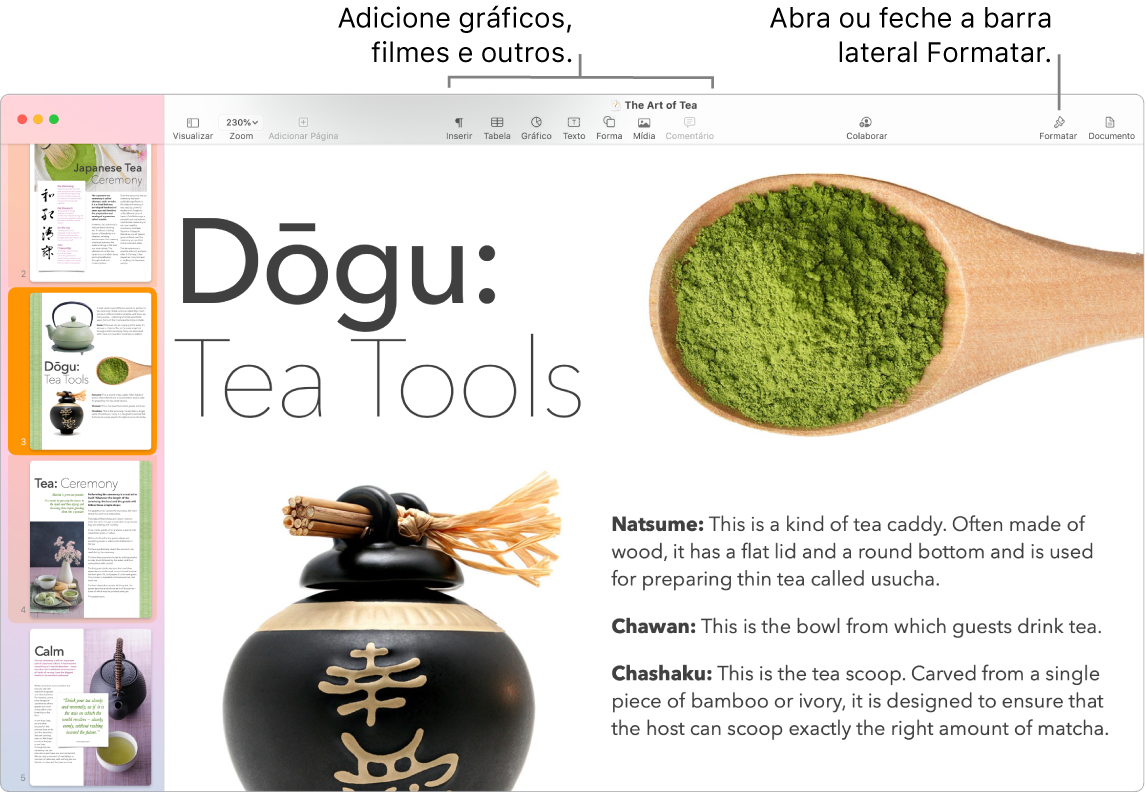
Todas as ferramentas de formatação em um só lugar. Clique no botão Formatar ![]() na barra de ferramentas para abrir o inspetor Formatar. Selecione um item no documento para que as opções de formatação sejam exibidas.
na barra de ferramentas para abrir o inspetor Formatar. Selecione um item no documento para que as opções de formatação sejam exibidas.
Ajuste texto ao redor de gráficos. Quando você adiciona uma imagem a um documento de texto, o texto é ajustado ao redor da imagem automaticamente. Para ter maior precisão no ajuste de texto, usa a barra lateral Formatar.
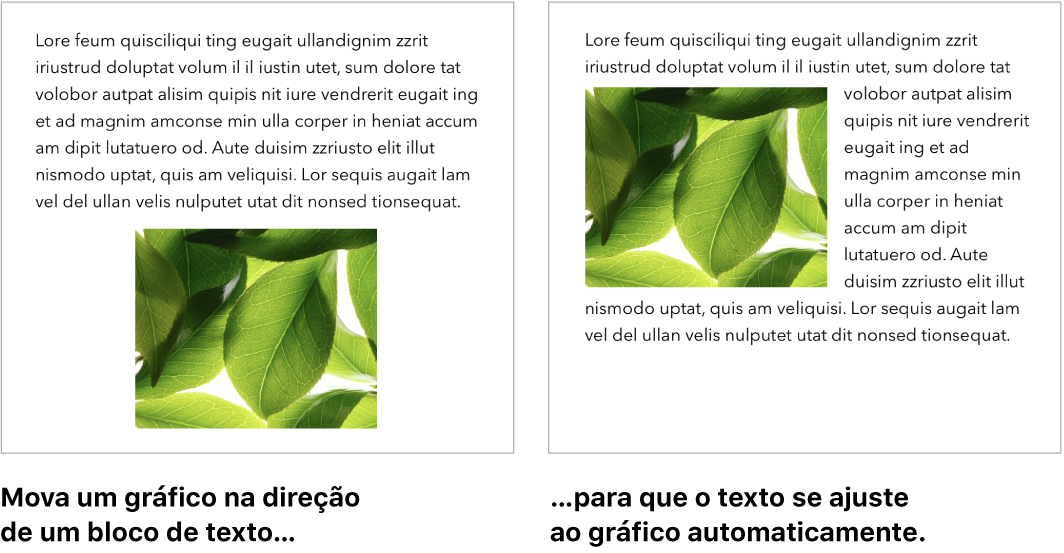
Comece no Mac, termine no iPad. Você pode manter os documentos atualizados em todos os seus dispositivos ao iniciar sessão com o mesmo ID Apple. (para que seja possível começar a redigir em um dispositivo e continuar de onde parou em outro).
Dica: ative o controle de alterações para ver as alterações que você e outras pessoas fizerem ao documento. As edições e os comentários de cada pessoa são identificados por cor, para que você possa ver quem fez cada alteração. Escolha Editar > Controlar Alterações para mostrar a barra de ferramentas do controle de alterações.
Use a Touch Bar. Toque para alterar o estilo de parágrafo e para adicionar sugestões de digitação. Toque em ![]() para ver mais opções de formatação.
para ver mais opções de formatação.

Toque para escolher cor de texto, opções de estilo (negrito, itálico, etc.), espaçamento de linha e formatos de marcadores e listas. Toque em ![]() para retornar às sugestões de digitação.
para retornar às sugestões de digitação.

Toque no estilo (Corpo, por exemplo) para ver outras opções de formatação de parágrafo, como Título, Subtítulo e Cabeçalho. Toque em ![]() ao terminar.
ao terminar.

Mais informações. Consulte o Manual do Usuário do Pages.